Live Photos är en attraktiv visuell teknik på de senaste iOS-enheterna. Det är inte standardfotofilen eller videofilen. I ett annat ord kodas Live Photos med unik kodning, så det är bara animerat på en del av iOS-enheter. Det är vettigt att människor letar efter metoder för att vända Live Photos till GIFs eftersom de blir stillbilder om du delar dem direkt. Vi delar de bästa sätten att koda Live Photos till GIF-bilder utan att förlora ramar i det här inlägget.
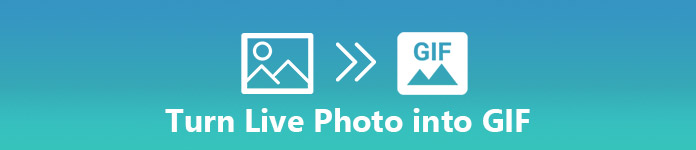
- Del 1: Hur konverterar du iPhone Live Photo till GIF på IOS 11 / 12
- Del 2: Så här byter du Live Photo till GIF på IOS 10 eller tidigare
- Del 3: Så här konverterar du Live Photo till GIF på datorn
Del 1: Hur konverterar du iPhone Live Photo till GIF på IOS 11 / 12
Apple har infört många nya funktioner i iOS 11, inklusive en Live Photos to GIFs-omvandlare och ett animerat album. Det betyder att om din iPhone eller iPad har uppdaterats till iOS 11 eller uppåt kan du direkt konvertera Live Photos till GIF.
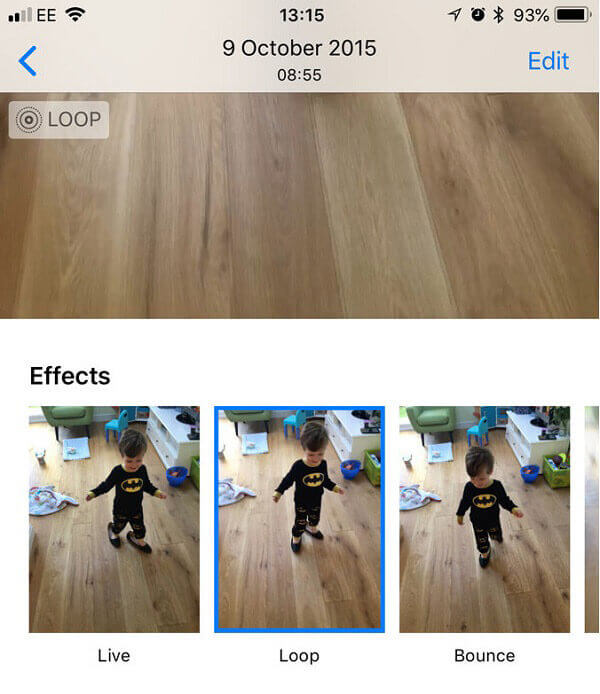
Steg 1: Gå till din Fotogalleri app från startskärmen, gå till album fliken längst ner till höger och tryck på Livebilder album.
Steg 2: Bläddra ner för att hitta det Live Photo du vill konvertera till GIF-bilden och tryck på den för att öppna den i helskärm. Dra sedan upp för att visa effekter fliken.
Steg 3: Här kan du få flera effekter. Bland dem är loop och Studsa alternativ är relaterade till Live Photo till GIF konvertering. Den förstnämnda kommer att skapa en GIF som spelas om och om igen kontinuerligt. Den senare gör det framåt och bakåt, sedan vidarebefordra och så vidare.
Steg 4: Efter att ha valt rätt effekt, gå till Animerat album i bilder app. Då får du GIF-bilden. Fortfarande kan du också hitta din sparade GIF på iPhone kommer att sparas i den här mappen.
Del 2: Så här byter du Live Photo till GIF på IOS 10 eller tidigare
Den inbyggda Live Photo to GIF-konverteringsfunktionen är endast tillgänglig för iOS 11 och över. Så, du måste använda en Live-bilder från tredje part till GIF-omvandlaren om din iPhone körs iOS 10 eller tidigare. Google har släppt en Live Photos till GIF Converter app som heter Motion Stills. Det har kapacitet att konvertera dina Live Photos till animerade bilder eller videoklipp.
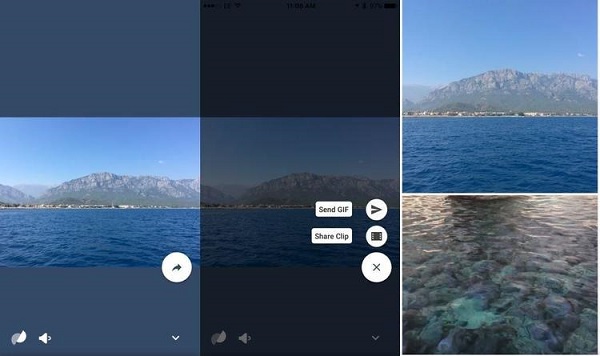
Steg 1: Öppna din App Store och sök efter Motions Still. Installera sedan den på din iPhone eller iPad.
Steg 2: Öppna sedan konverteringsappen från din startskärm och tillåta den att komma åt din kamerarulle.
Steg 3: Tryck på Live Photo som du vill koda till GIF för att öppna det i Motions Still.
Steg 4: Tryck på pil knappen i det nedre vänstra hörnet. Då får du två alternativ, Skicka GIF och Dela Clip . Här väljer vi Skicka GIF alternativ.
Steg 5: Dela sedan GIF till din favorit sociala medier eller kanal.
Obs: Motion innehåller fortfarande flera anpassade alternativ relaterade till Live Photo konvertering. Tryck på Inställningar med en växelknapp för att öppna skärmen Inställningar. Här kan du justera GIF-kvalitet, vattenstämpel-GIF och mer. Den stöder tre typer av GIF-kvalitet och du kan ställa in baserat på dina önskemål.
Del 3: Så här får du GIF på iPhone från datorn
Både den inbyggda Live Photo-omvandlaren och tredjepartskonverteringsapparna kan bara bearbeta ett Live Photo på en gång. Skrivbordsprogramvara kan konvertera flera Live Photos till GIF i batch. Du behöver dock ett kraftfullt verktyg för att överföra den konverterade GIF-enheten till din iPhone. Apeaksoft MobieTrans är en professionell datahanterare för iOS-enheter.
- Synkronisera bilder (GIF, PNG, JPEG) till din iPhone från datorn i det ursprungliga tillståndet.
- Ganska lätt att använda eftersom gränssnittet är väl utformat.
- Lägg till oceaner av GIF-bilder till din iPhone samtidigt med flera trådar.
- Stöd alla iPhone och iPad som kör iOS 26 och tidigare.
Så här överför du GIF-bilder till iPhone från datorn
Steg 1: Få den bästa GIF-överföringen på din dator
Ladda ner och installera bästa GIF-bildöverföring till din dator och starta den. Koppla sedan din iPhone till datorn via en USB-kabel.
Överföringsverktyget kommer automatiskt att känna igen din iOS-enhet.

Steg 2: Ladda upp utrymme för att lagra GIF-bilder
Hemgränssnittet visar informationen om din iPhone, inklusive Free Space. Om din iPhone saknar lagring bör du ta bort onödiga filer. Gå till Fotogalleri Fliken och välj Livebilder underfliken i kolumnen till vänster, t ex kontrollera de oönskade bilderna och klicka på trash -knappen längst upp i fönstret.

Steg 3: Överför GIF till iPhone från PC
Klicka på Plus knappen på det övre menyfliksområdet för att aktivera dialogrutan för öppen fil. Hitta sedan GIF-bilderna på din hårddisk och tryck Öppet. GIF-bilderna kommer att gå till animerade album på din iPhone automatiskt.

Slutsats
Vi har delat tre metoder för att konvertera Live Photos till animerade GIF-bilder. Som standard finns den inbyggda Live Photo-omvandlaren i iOS 11 och senare. Du kan följa vår guide för att förvandla din fotosamling till animerade GIF. För iOS 10 och tidigare måste du behärska en tredjepartsapp för att uppnå uppgiften. Googles Motions Still-app kan till exempel vända Live Photos till GIF eller videoklipp. Det snabbaste sättet att bearbeta Live Photos är fotokonverterare på skrivbordet.




